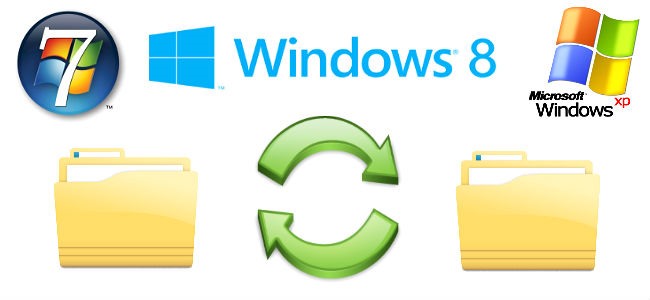La sincronizzazione delle cartelle in Windows viene usata molto spesso per poter avere i soliti file disponibili anche offline dalla rete fra pc diversi. Esistono moti programmi che effettuano la sincronizzazione, ma credo che quello di Windows sia uno fra le migliori alternative.
Cosa vuol dire sincronizzazione offline?
Quando si condivide una cartella nella rete domestica o aziendale (la solita rete insomma) fra più pc, i file che sono disponibili, sono automaticamente sincronizzati da Windows una volta che finiamo di lavorare, per esempio, su un documento in Word. Vi è mai capitato che quando qualcuno sta lavorando su un documento condiviso in rete, avete soltanto la possibilità di poterlo leggere ma non di modificarlo? Questo perché Windows garantisce la sincronia dei file e quindi soltanto un utente alla volta può intervenire sui file per poter dare modo di avere i file modificati sempre aggiornati per tutti gli utenti della rete.
Il problema quale però? Quando ci distacchiamo dalla rete, se un Pc stava condividendo una cartella con dei file, al momento della disconnessione, non vediamo più questa cartella e i suoi file all’interno.
Come possiamo vedere una cartella di rete quando siamo disconnessi?
Dobbiamo appunto attivare la sincronizzazione offline di Windows (da Xp a Windows 8 attivabile) che ci garantirà di fare una copia virtuale di tale cartella all’interno del nostro hard disk e che, al momento che ci riconnetteremo alla rete, tali file verranno aggiornati in base alla data dell’ultima modifica effettuata.
Se l’utente A ha modificato il file che era condiviso in rete per ultimo, la sincronizzazione mostrerà la sua versione del file, anche se l’utente B aveva anche lui modificato il medesimo file.
Vediamo come sincronizzare cartelle Windows 8 (valido anche per le versioni precedenti), con pochissimi passaggi:
- Condividere una cartella in rete in Windows
- Dare i permessi di accesso alla cartella stabiliti che consentano le operazioni concesse
- Connette come unità di rete le cartelle che vi interessano per la sincronizzazione
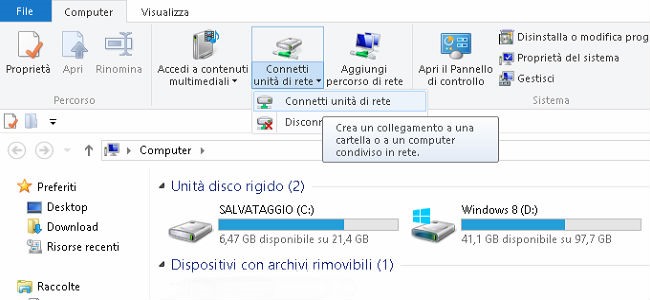
- Andate nel pannello di controllo e cliccate su “Centro sincronizzazione“
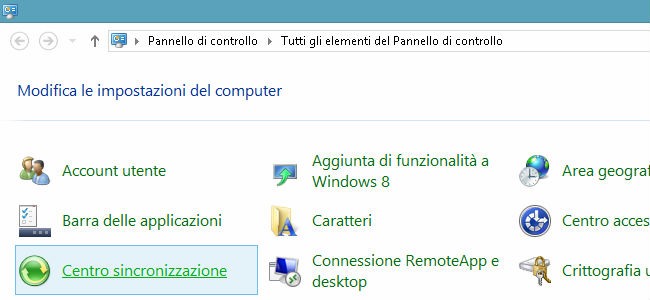
- Cliccate su “Gestisci file offline“
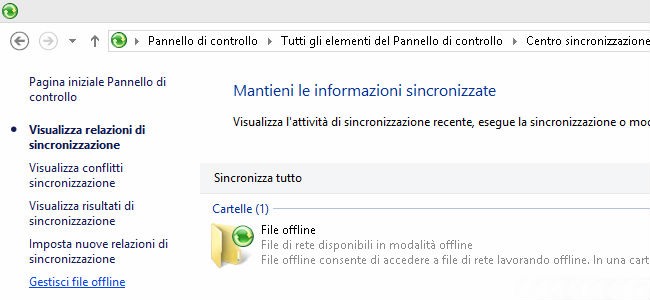
- Abilitate i file offline
- Ripete i passaggi precedenti per gli altri Computer che condividono le cartelle in rete
- Fatto! A questo punto, compariranno le cartelle condivise di rete degli altri computer.
Sfogliate la cartella “File offline” e troverete le cartelle condivise dei pc in rete. Effettuate un sincronizzazione cliccando su “Sincronizza tutto” oppure sfogliandola e individuando la cartella interessata. Applicate sempre questi criteri alle cartelle, non hai file singoli.
Per “magia”, una volta terminata la sincronizzazione, se proverete a disconnettervi dalla rete e accedete all’unità di rete connessa che avevate fatto all’inizio, dopo un po’ di tempo, perché l’operazione può richiedere anche 5 minuti, compariranno i file che erano nel pc che li condivideva.
Quando ricollegherete il pc in rete, partirà in automatico la sincronizzazione e dopo alcuni minuti tutti i file saranno sincronizzati!
Per diminuire il tempo di attesa per l’apertura delle cartelle condivise in modalità offline, potrete diminuire il tempo di “ascolto” che Windows opera per capire se siete connessi ad una rete e questa è solamente lenta, oppure siete proprio disconnessi.
Cliccate sempre su “Gestisci file offline” e poi su rete. Diminuite il tempo che di standard è di 5 minuti.
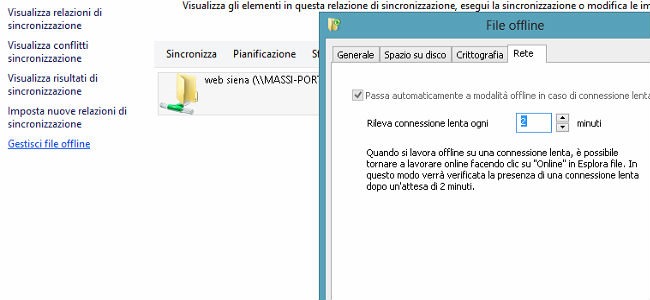
Spero vi sia utile questa guida per sincronizzare le cartelle con Windows 8, 7, Xp e Vista. Se avete dubbi o problemi, scrivete nei commenti che vi aiuterò il prima possibile!
Buona sincronizzazione!
Aggiornato il .
Articolo scritto da
, inserito nella categoria Windows, Windows 8, il .